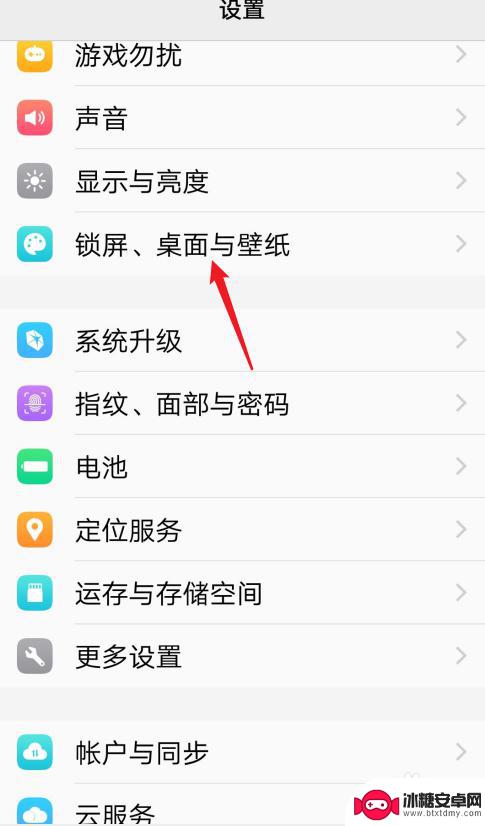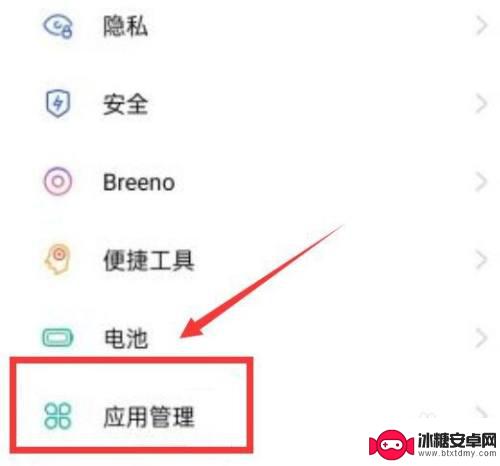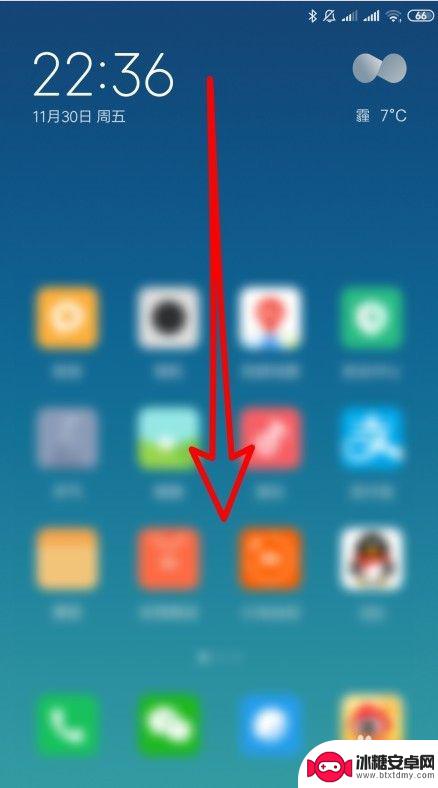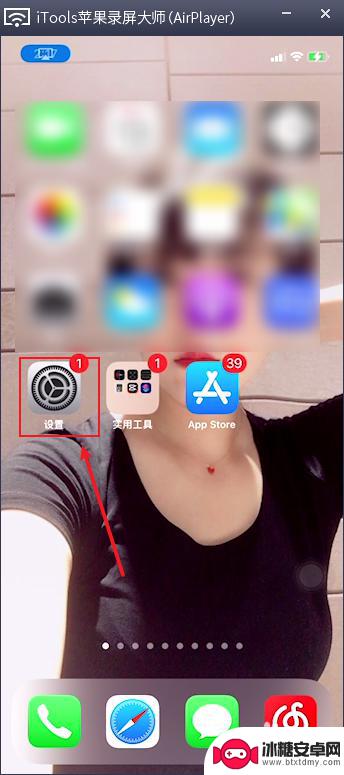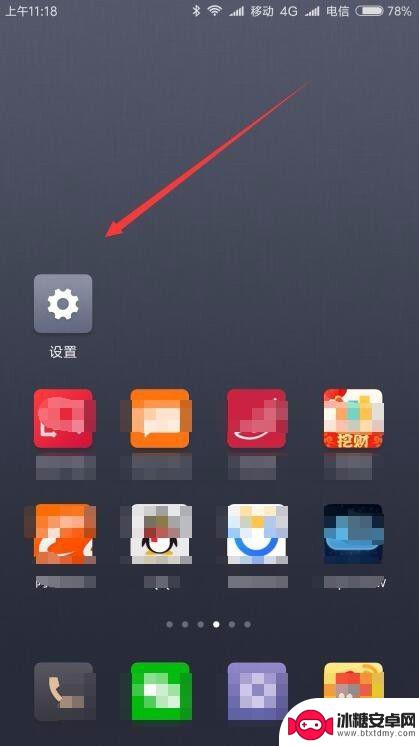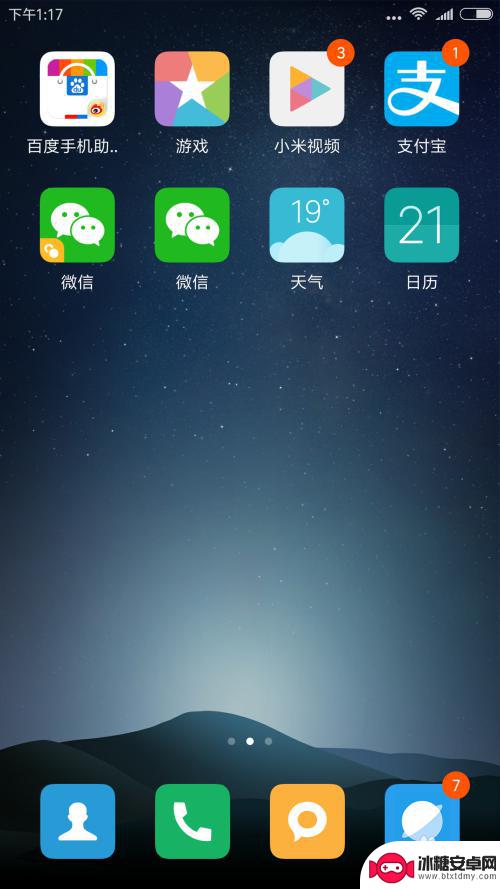怎么把锁屏设置成手机桌面 小米手机如何将锁屏图标添加到桌面
怎么把锁屏设置成手机桌面,现代手机已经成为人们生活中不可或缺的一部分,为了个性化和便利化的需求,手机的锁屏设置也变得越来越重要,在小米手机上,如何将锁屏图标添加到桌面成为了许多用户关注的问题。锁屏图标可以提供快速访问常用应用的便利,让用户可以更加高效地使用手机。下面我们将介绍一种简单的方法,帮助你将锁屏图标添加到小米手机的桌面上。
小米手机如何将锁屏图标添加到桌面
步骤如下:
1.进入操作屏幕
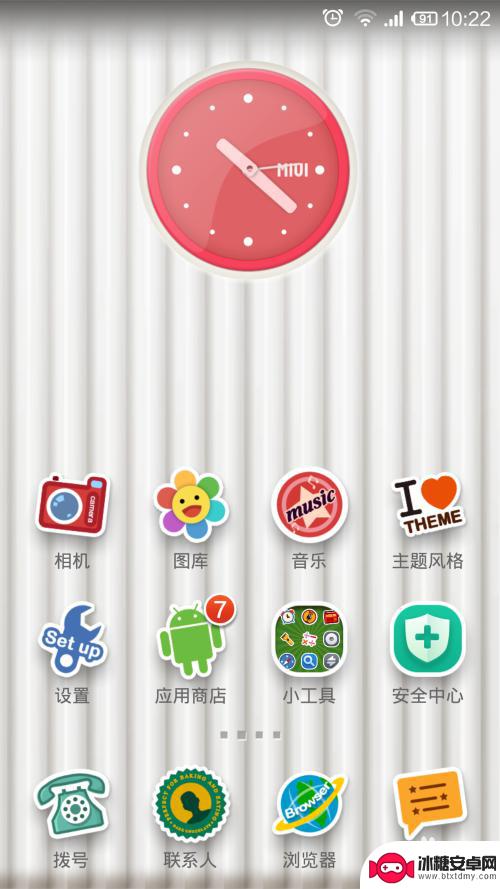
2.点击左下角菜单键,选择“编辑模式”,然后会进入到编辑状态
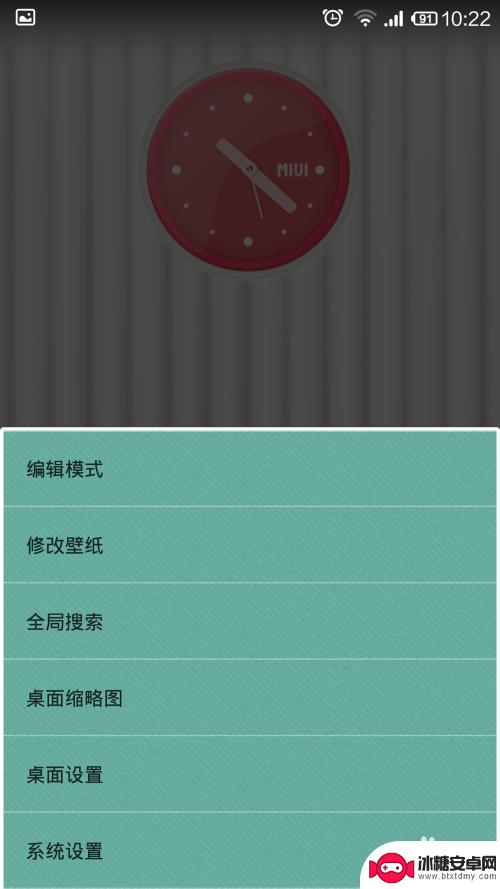
3.我们会看到在最下面有个“添加小工具”,点击进去
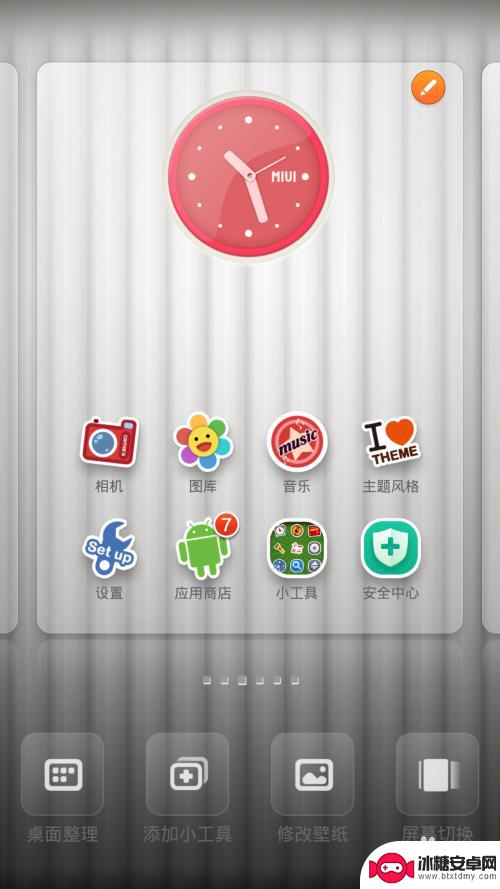
4.进去后,我们选择第一个“开关”工具。进入后会有“飞行模式”、“蓝牙”、“截屏”等等,我们找到“锁屏”
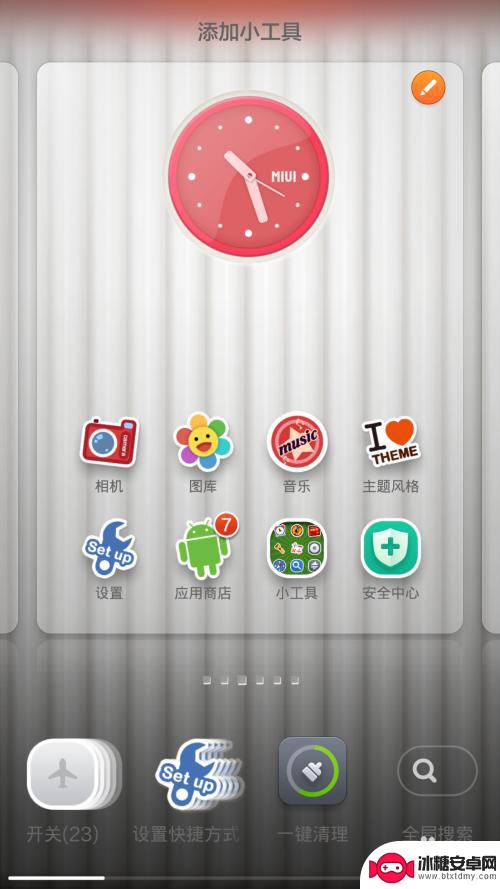
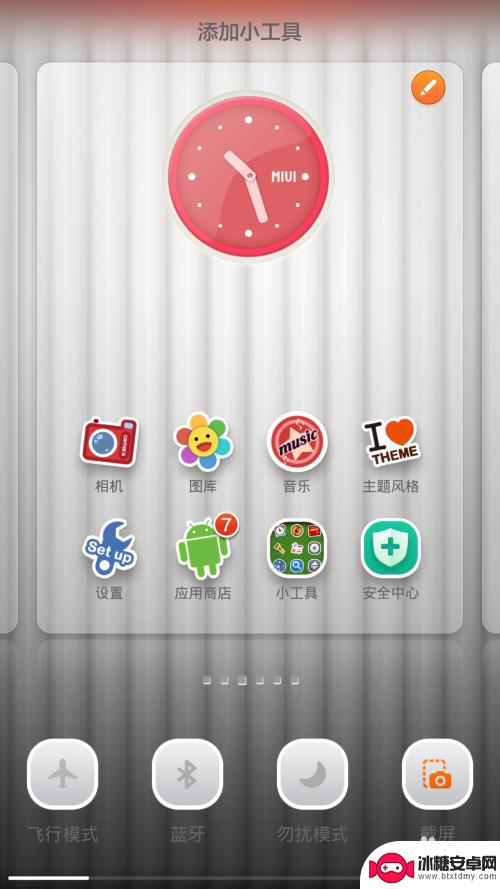
5.点击“锁屏”,这时候这个“锁屏”的快捷方式会自动添加到桌面了
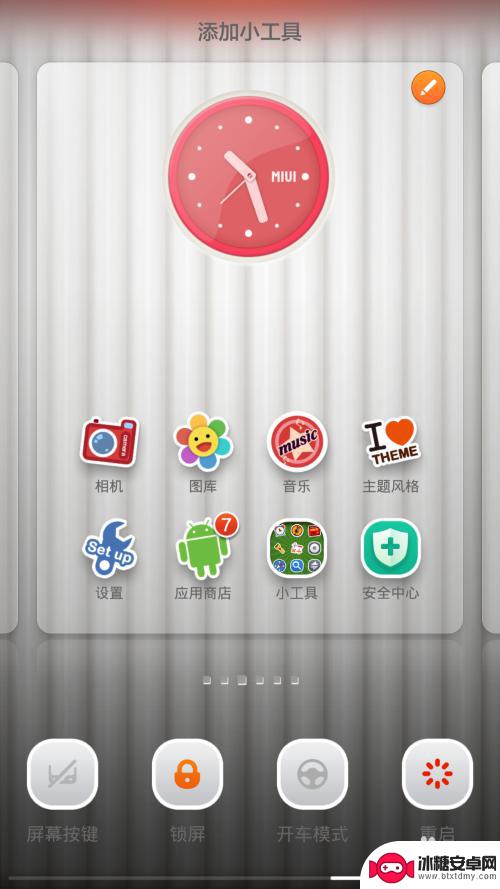
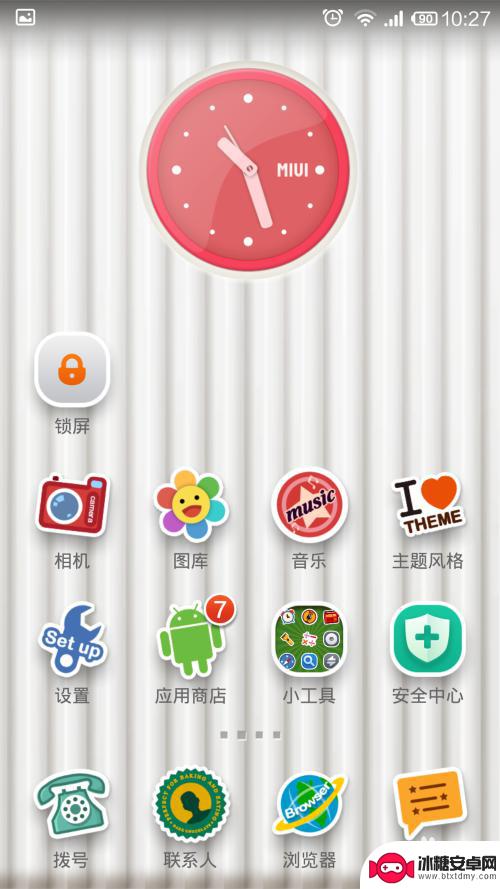
6.这样子我们下次要进行锁屏的时候直接点击桌面上的“锁屏”就可以了,是不是很方便。这个小技巧也能帮我们减少使用电源键的次数,从而延长电源键寿命。
以上就是如何将锁屏设置为手机桌面的全部内容,如果您遇到这种情况,不妨尝试以上方法来解决,希望对大家有所帮助。
相关教程
-
vivo桌面锁屏图标怎么设置 vivo一键锁屏怎么添加到桌面上
vivo手机的桌面锁屏图标设置和一键锁屏添加到桌面上是很方便的操作,用户只需要进入手机的设置界面,找到锁屏和桌面设置选项,然后选择想要设置的图标或添加到桌面的一键锁屏功能即可。...
-
oppo一键锁屏怎么调出桌面 oppo一键锁屏图标放在桌面
OPPO手机的一键锁屏功能让用户更方便快捷地锁定屏幕,保护个人隐私和数据安全,但是有些用户可能不知道如何调出桌面或将一键锁屏图标放在桌面上。在这篇文章中我们将介绍如何在OPPO...
-
手机录屏怎么添加到桌面 小米手机快捷工具栏添加屏幕录制图标步骤
在现代社会中手机已经成为人们生活中不可或缺的一部分,而手机录屏功能作为其中一个常用功能,在很多情况下也显得非常实用。对于小米手机用户而言,如何将手机录屏添加到桌面上,以便随时方...
-
苹果手机锁屏按钮可不可以放在桌面 苹果手机怎么将锁屏键放到桌面
苹果手机的锁屏按钮通常是位于手机的侧面或顶部位置,而并不像安卓手机一样可以直接放在桌面,苹果手机用户也可以通过一些操作将锁屏按钮放到桌面上。例如可以在设置中自定义快捷方式,将锁...
-
小米手机桌面已锁定怎样解开 小米手机桌面锁定设置方法
小米手机是目前市场上非常受欢迎的智能手机品牌之一,不过有时候我们可能会遇到小米手机桌面被锁定的情况,这时候就需要知道如何解开桌面锁定,通过简单的设置方法,我们可以轻松解锁小米手...
-
怎么解锁手机桌面图标 如何解锁手机桌面
在日常使用手机的过程中,我们经常会遇到需要解锁手机桌面图标的情况,有时候我们可能会不小心将某个应用程序的图标锁定在桌面上,导致无法随意移动或删除。怎么解锁手机桌面图标呢?通常情...
-
如何拆手机显示屏 怎么正确拆解手机外屏
在日常生活中,手机已经成为我们生活中不可或缺的一部分,随着时间的推移,手机屏幕可能出现问题,需要进行更换或修理。如何正确地拆解手机外屏成为了许多人关注的焦点。正确的操作方法不仅...
-
手机怎连接网络 手机连接WIFI网络设置
手机已经成为我们日常生活中必不可少的工具,而连接网络更是手机功能的基础之一,手机可以通过多种方式连接网络,其中最常见的方式就是连接WIFI网络。连接WIFI网络可以让手机实现快...
-
苹果手机怎么样设置无线网 iPhone如何连接WIFI
苹果手机作为一款领先的智能手机品牌,其连接无线网络的设置也是非常简单方便的,用户只需打开手机的设置,进入Wi-Fi选项,然后选择要连接的无线网络并输入密码即可轻松连接上互联网。...
-
门禁卡怎么设置手机用密码 手机门禁卡设置方法
现代科技的发展使得门禁系统也变得更加智能化,我们可以通过手机来设置门禁卡的密码,实现更加便捷的出入方式。手机门禁卡设置方法也变得更加简单易行,让我们可以随时随地控制自己的出入权...